Logic Pro 使用验证工具以确保在 Logic Pro.中使用仅与音频单元插件规格完全兼容的插件。这可以将第三方插件可能会导致的问题减到最少。当首次打开 Logic Pro、安装 Logic Pro 的更新版本以及安装新插件或更新现有插件时,验证过程会自动执行。
在“插件管理器”窗口的左栏中,所有内部 Logic Pro 插件按类别进行排序,同时,所有已安装的音频单元插件由制造商进行排序。在窗口右侧的“兼容性”栏中查看验证扫描结果。
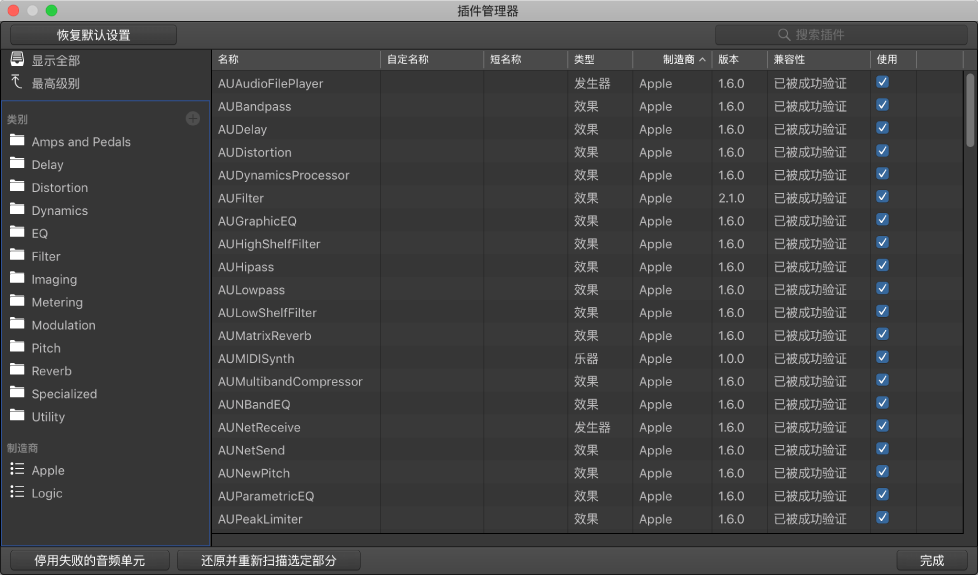
您可以在“插件管理器”窗口中通过简单的拖移来对插件进行整理和管理。您也可以创建新插件类别、重新命名或移除现有类别,以及通过名称来搜索单个插件。
![]() 只有在“高级”偏好设置面板中选择“显示高级工具”后,插件管理器才可用。
只有在“高级”偏好设置面板中选择“显示高级工具”后,插件管理器才可用。
打开插件管理器
- 选取“Logic Pro”>“偏好设置”>“插件管理器”。
创建新类别
- 点按“类别”栏标题右侧的添加按钮 (+)。
- 为出现的“未命名”文件夹输入新的名称,然后按下 Return 键。
给现有类别重新命名
- 连按该文件夹,输入新的名称,然后按下 Return 键。
移除现有类别或插件
请执行以下一项操作:
- 选择类别或插件,然后按下 Delete 键。
- 按住 Control 键点按类别或插件,然后点按“移除”。
按名称搜索插件
- 在搜索栏中输入搜索词,然后按下 Return 键。
所有与搜索词相匹配的插件都会显示在结果列表中。
手动启用未通过验证测试的插件
- 选择“插件管理器”窗口左上部分的“显示全部”。
- 在“使用”栏中选择插件的复选框以启用它。
应当注意这些插件可能会产生问题。如果在手动启用这些失败的插件后遇到问题,请点按“停用失败的音频单元”按钮。
停用插件
- 选择“插件管理器”窗口左上部分的“显示全部”。
- 在“使用”栏中取消选择插件的复选框。
重新扫描所选插件
插件管理器打开时,在安装插件/更新程序或移动访达中的组件后,您可以重新扫描所选插件。
- 点按“还原并重新扫描选定部分”按钮。
如果插件通过了验证扫描,则将自动激活。
将所选插件从制造商拷贝到类别
- 选择同一“制造商”列表下的一个或多个插件。
- 将选定部分从“制造商”列表拖到您选取的类别中。
已选定的插件现在同时显示在“制造商”列表和选取的类别下。
将所选插件从一个类别移到另一个类别
- 选择同一类别中的一个或多个插件。
- 将所选部分拖到另一个类别。
所选插件不再被分类到原始类别下,而是被移到新类别下。
